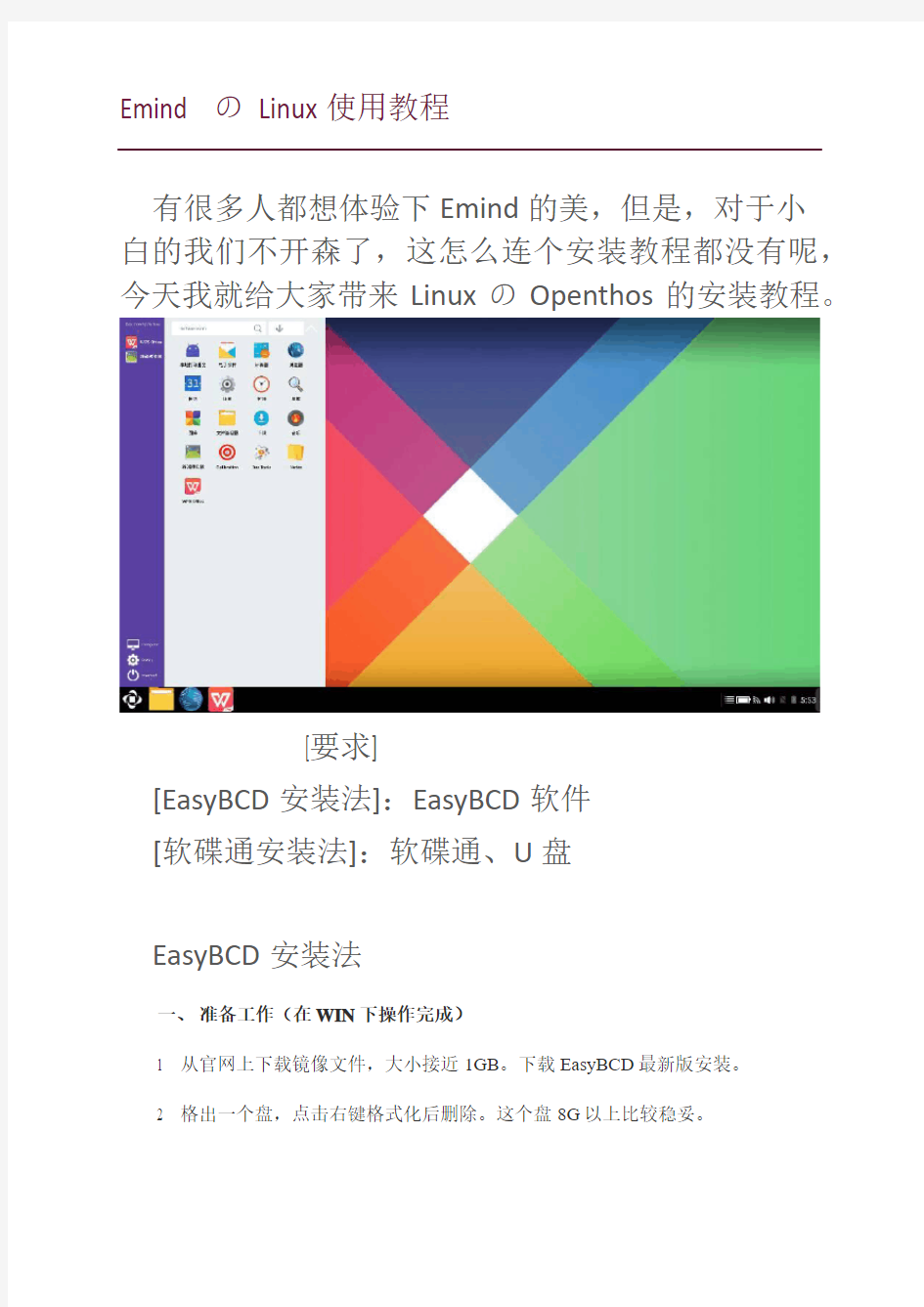
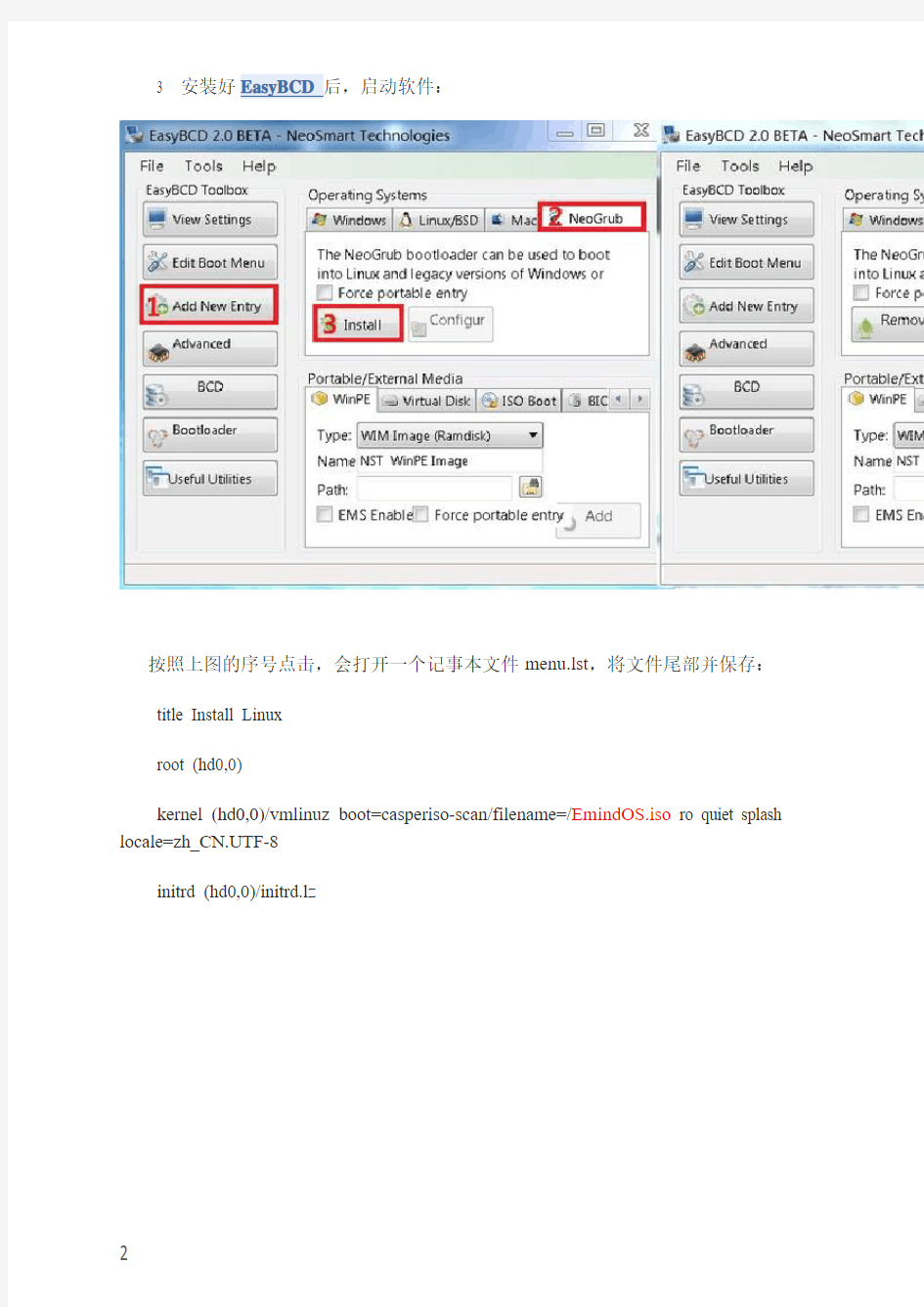
Emind の Linux使用教程
有很多人都想体验下Emind的美,但是,对于小
白的我们不开森了,这怎么连个安装教程都没有呢,今天我就给大家带来LinuxのOpenthos的安装教程。
[要求]
[EasyBCD安装法]:EasyBCD软件
[软碟通安装法]:软碟通、U盘
EasyBCD安装法
一、准备工作(在WIN下操作完成)
1 从官网上下载镜像文件,大小接近1GB。下载EasyBCD最新版安装。
2 格出一个盘,点击右键格式化后删除。这个盘8G以上比较稳妥。
3 安装好EasyBCD 后,启动软件:
按照上图的序号点击,会打开一个记事本文件menu.lst,将文件尾部并保存:
title Install Linux
root (hd0,0)
kernel (hd0,0)/vmlinuz boot=casperiso-scan/filename=/EmindOS.iso ro quiet splash locale=zh_CN.UTF-8
initrd (hd0,0)/initrd.lz
到此,EasyBCD部分就操作完了。
下面将下载的iso文件放到某个盘的根目录下(记住一定要改为这个名字,也就是要保证和你下载的iso镜像文件名一致!!!),然后用虚拟光驱或解压缩软件将iso打开,将casper文件夹目录下的vmlinuz和 initrd.lz复制或解压到C盘根目录下。
二、安装过程
电脑重启后,就会发现启动菜单会多了一项NeoGrubBootloader,选择NeoGrubBootloader启动项,就会进入Emind桌面,先不要急着点击点桌面上的安装系统图标。先点击桌面左上角应用程序—附件—终端,输入s udoumount -l /isodev ice后回车。这主要是为了防止安装过程中出现“无法卸载挂载点”的错误。然后可以点击桌面上的安装Linux一步步按照提示选择安装了。
这里介绍一下安装过程中涉及到的分区问题:
安装的时候选择“手动分区”(或者选择使用全部空闲)
1 选择“free space”(空闲空间)
2 点击“New partition”(新建分区)
3 选择新分区的类型:Primary(主分区)(安装双系统且已安装Windows的话,/分区的类型选择Primary或者Logical都可以,其它分区选择Logical逻辑分区。单独安装Ubuntu到全新磁盘,/分区需要选择Primary,其它分区选择Logical逻辑分区就可以)
4 输入新分区的大小(以MB为单位)
5 选择新分区的位置(你希望新分区是建在可用空间的首部还是尾部,一般默认统一选择“开始”就可以)
6 选择使用的文件系统(一般用ext3或ReiseFS)
7 选择挂载点
8 点击“OK“确认
一般常见的分区方式有:
1 分两个区:/ 分区和 SWAP分区;
2 分三个区:/分区、/home分区和SWAP分区。关于详细的分区设置建议先参考一下相关文章。
下图为3个分区的方式(推荐),注意:为了避免不必要的麻烦,引导程序(Device for boot loader installation)的路径最好不要使用默认的设置,而应在下拉菜单选项中选择“/分区”所对应的设备(下图中应选择/dev/sda1)。
三、设置引导
重启后可能出现两三种情况
(一).有选择win7或者Linux就是和没安装一样不要急先进win7
安装好后重启进入WIn7,打开EasyBCD,如图,删除NeoGrub(1~3);
4 点击Linux/BSD
5 Type 选GRUB(使用的是Grub启动管理器)
6 Name是显示在启动界面上的文字,自己填
7 Drive就是你刚才安装Grub的分区,“/”或“/boot”的那个分区
8 点击Add
然后你也可以点击View Settings修改默认启动哪个系统、点击Edit Boot Menu修改默认等待多少秒之类
最后,C盘根目录下vmlinuz和 initrd.lz文件可以删除了,如果你不需要EasyBCD了也可以将它卸载掉。重启电脑就可以进入Win、Linux双启动界面了。
(二)重启后倒计时若干妙后直接进linux.
这种情况建议Ctrl+Alt+Delete重启然后在倒计时结束前按任意
键或者指定键(有提示)进入选择others,然后就有进win7选择了。再按(一)做
(三)重启后直接进linux这样
此时要修改grub.conf具体步骤:
找到'文件编辑器'用它打开/boot/grub/grub.conf
找到default=0为default=1保存退出
再重启就进win7了。
U盘安装法:
Linux系统U盘安装法必备工具:
1.首先打开UltraISO(软碟通),点击如图所示地方打开/加载要写
入U盘的Emind系统iso文件
2.系统iso文件加载完成后点击“启动”菜单,然后选择“写入
硬盘映像”
3.在硬盘驱动器选择您要制作linux系统启动盘的U盘,看清楚是你写入的那个U盘别搞错了,写入方式“USB-HDD+”!然后点击“便捷启动”
4.点击“便捷启动”后点击“写入新的驱动器引导区”然后选择“Syslinux”就可以开始写入引导区了(注意了:这一项是很重要的,缺少了这一步都是以失败告终!),写入过程有提示点击确定即可。
5.引导区写入完成后就可以开始写入U盘系统了:
6.写入完成后点击“返回”完成系统的U盘启动制作,然后您就可以使用该U盘进行系统的安装了。
攥稿人:SuperKevin007